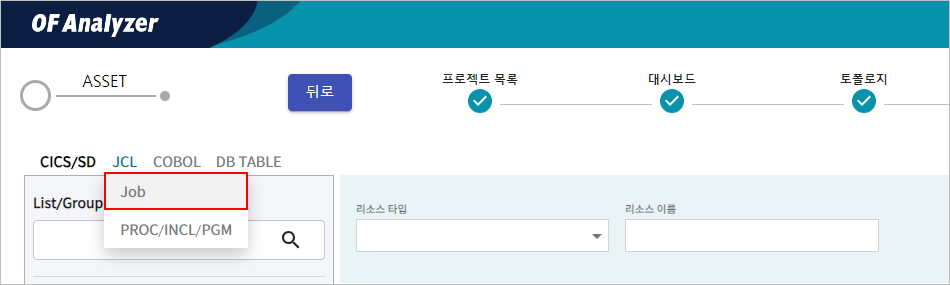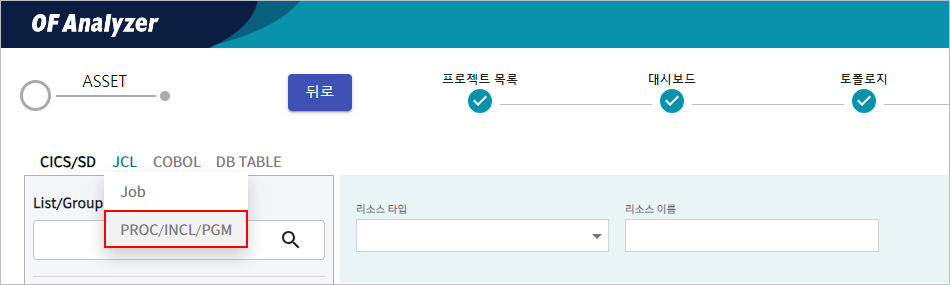JCL 상세 분석 정보
Job 목록 조회
JCL 파일을 Job 단위로 분류하여 상세 정보를 조회할 수 있다.
-
프로젝트 상세 모드에서 [분석] 메뉴로 이동한다.

-
분석 화면 왼쪽 상단의 메뉴 선택 영역에서 [JCL] > [Job] 메뉴를 선택한다.
-
화면이 열리면 Job 목록을 확인할 수 있다.
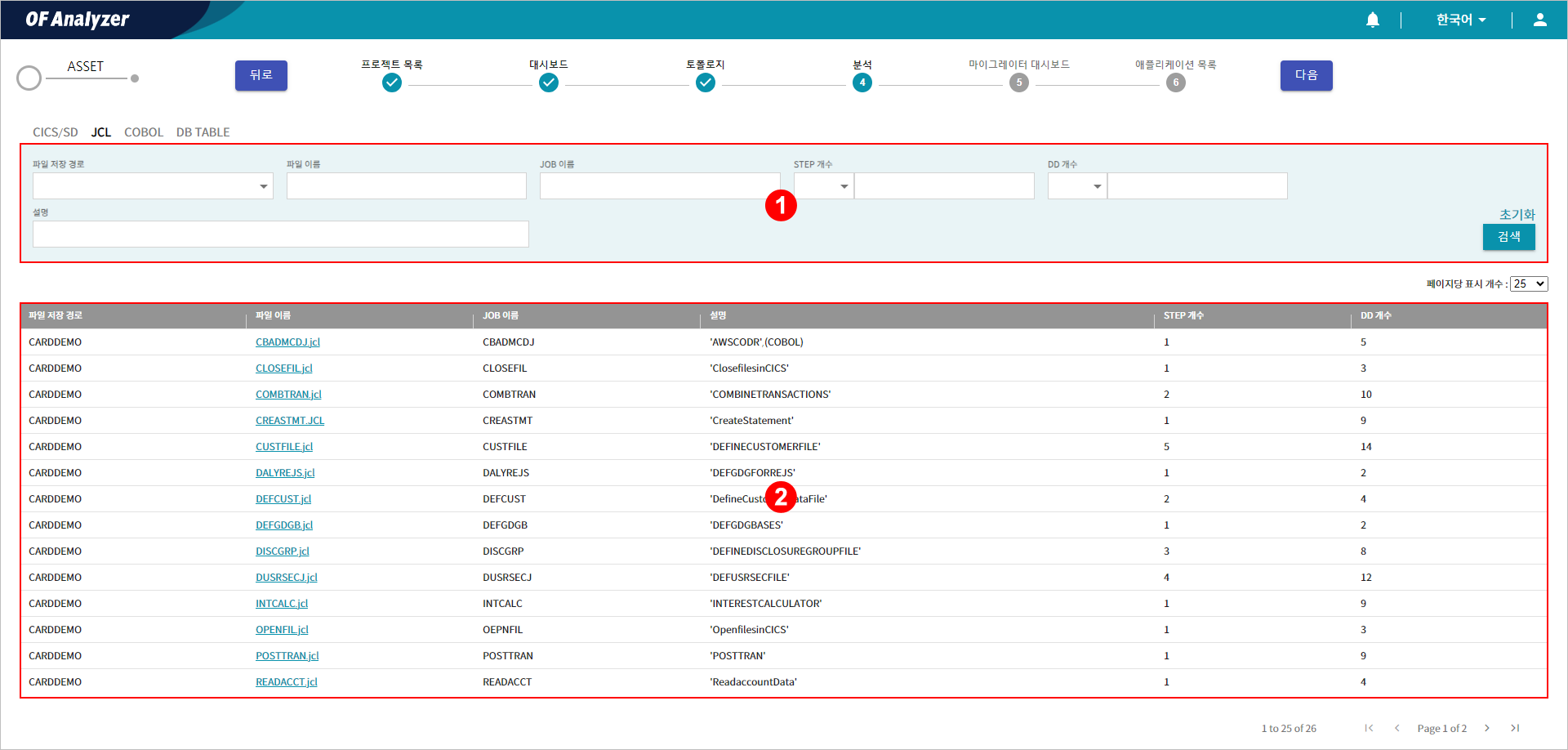
각 영역에 대한 설명은 다음과 같다.
-
① 검색 항목
Job의 검색 조건을 설정한다. 검색 조건을 설정한 후 [검색] 버튼을 클릭하면 조건을 만족하는 결과가 조회 목록에 표시되고, [초기화] 버튼을 클릭하면 설정한 검색 조건을 모두 초기화할 수 있다.
각 항목에 대한 설명은 다음과 같다.
항목 설명 파일 저장 경로
JCL 파일이 위치한 디렉터리를 선택한다.
파일 이름
JCL 파일의 이름을 입력한다.
JOB 이름
Job의 이름을 입력한다.
STEP 개수
Job에 속하는 Step의 개수를 입력한다.
DD 개수
Job에 속하는 DD의 개수를 입력한다.
설명
Job 선언 시 첫 번째 위치 파라미터로 기술된 설명을 입력한다.
-
② 조회 목록
Job의 목록을 확인할 수 있다.
각 항목에 대한 설명은 다음과 같다.
항목 설명 파일 저장 경로
JCL 파일이 위치한 디렉터리 정보이다.
파일 이름
JCL 파일의 이름이다. 이때 이름을 클릭하면 해당 JCL 파일의 분석 결과를 상세하게 확인할 수 있는 화면이 열린다.
JOB 이름
Job의 이름이다.
설명
Job 선언 시 첫 번째 위치 파라미터로 기술된 설명이다.
STEP 개수
Job에 속하는 Step의 개수이다.
DD 개수
Job에 속하는 DD의 개수이다.
-
JCL 파일이 참조하는 파일 목록 조회
JCL 파일이 참조하는 프로시저, Include 멤버, 프로그램 타입의 파일 목록을 조회할 수 있다.
-
프로젝트 상세 모드에서 [분석] 메뉴로 이동한다.

-
분석 화면 왼쪽 상단의 메뉴 선택 영역에서 [JCL] > [PROC/INCL/PGM] 메뉴를 선택한다.
-
화면이 열리면 JCL 파일이 참조하는 파일 목록을 확인할 수 있다.
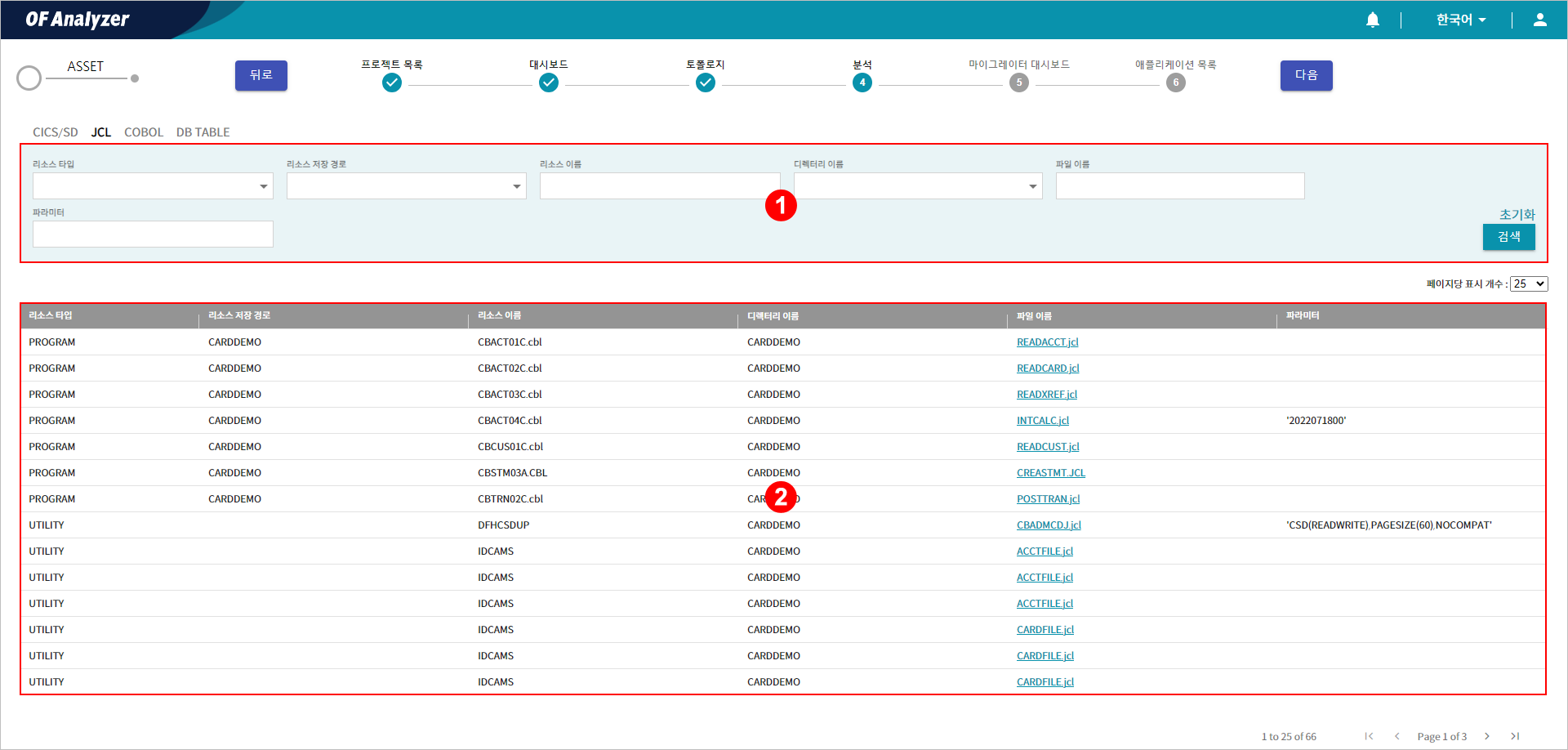
각 영역에 대한 설명은 다음과 같다.
-
① 검색 항목
JCL 파일이 참조하는 파일(프로시저, Include 멤버, 프로그램)의 검색 조건을 설정한다. 검색 조건을 설정한 후 [검색] 버튼을 클릭하면 조건을 만족하는 결과가 조회 목록에 표시되고, [초기화] 버튼을 클릭하면 설정한 검색 조건을 모두 초기화할 수 있다.
각 항목에 대한 설명은 다음과 같다.
항목 설명 리소스 타입
호출된 파일의 종류를 선택한다.
리소스 저장 경로
호출된 파일이 위치한 디렉터리를 선택한다.
리소스 이름
호출된 파일의 이름을 입력한다.
디렉터리 이름
해당 파일을 호출한 JCL 파일이 위치한 디렉터리를 선택한다.
파일 이름
해당 파일을 호출한 JCL 파일의 이름을 입력한다.
파라미터
JCL 파일이 해당 파일을 호출할 때 같이 전달하는 파라미터를 입력한다.
-
② 조회 목록
JCL 파일이 참조하는 파일(프로시저, Include 멤버, 프로그램)의 목록을 확인할 수 있다.
각 항목에 대한 설명은 다음과 같다.
항목 설명 리소스 타입
호출된 파일의 종류이다.
리소스 저장 경로
호출된 파일이 위치한 디렉터리 정보이다.
리소스 이름
호출된 파일의 이름이다.
디렉터리 이름
해당 파일을 호출한 JCL 파일이 위치한 디렉터리 정보이다.
파일 이름
해당 파일을 호출한 JCL 파일의 이름이다. 이때 이름을 클릭하면 해당 JCL 파일의 분석 결과를 상세하게 확인할 수 있는 화면이 열린다.
파라미터
JCL 파일이 해당 파일을 호출할 때 같이 전달하는 파라미터이다.
-
JCL 상세 분석 정보 조회
JCL 파일 내부의 분석 정보 및 파일 간의 연관 관계에 대한 정보를 상세하게 조회할 수 있다.
-
프로젝트 상세 모드에서 [분석] 메뉴로 이동한다.

-
분석 화면 왼쪽 상단의 메뉴 선택 영역에서 [JCL] > [Job] 메뉴를 선택한다.
-
조회 목록에서 상세 분석 결과 정보를 확인할 '파일 이름’을 클릭한다.

[JCL] > [PROC/INCL/PGM] 메뉴 화면의 조회 목록에서 '파일 이름’을 클릭해도 상세 분석 정보를 확인할 수 있다.
-
상세 분석 정보 화면이 열리면 해당 파일의 정보를 상세하게 확인할 수 있다.
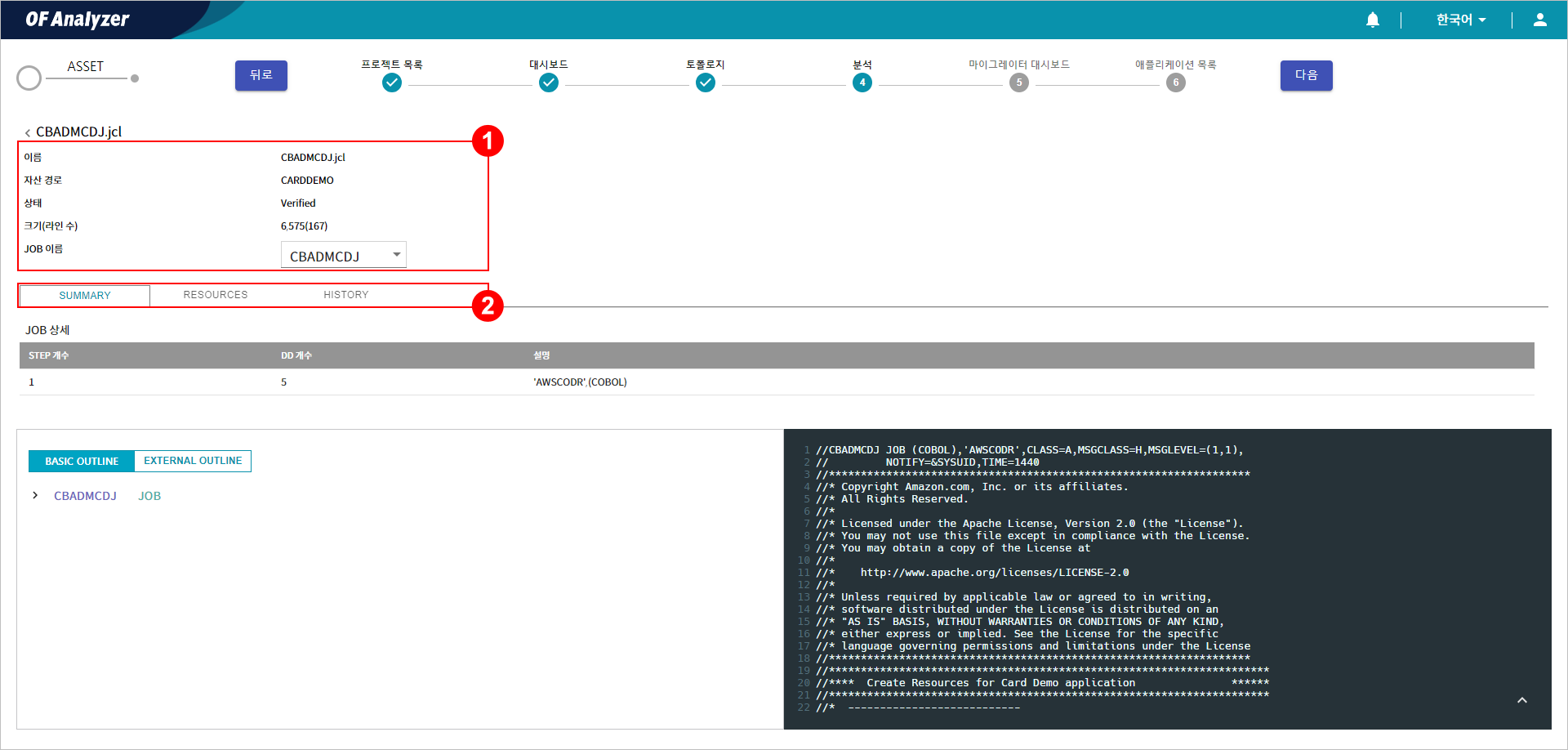
각 영역에 대한 설명은 다음과 같다.
[SUMMARY] 탭
[SUMMARY] 탭에서는 Job에 선언된 Step과 DD의 개수를 확인할 수 있다. 또한 자산의 원본 소스 코드를 조회할 수 있다.

각 영역에 대한 설명은 다음과 같다.
-
① Job 상세 목록
Job에 선언된 Step과 DD의 개수를 확인할 수 있다.
각 항목에 대한 설명은 다음과 같다.
항목 설명 STEP 개수
Job에 속하는 Step의 개수이다.
DD 개수
Job에 속하는 DD의 개수이다.
설명
Job 선언 시 첫 번째 위치 파라미터로 기술된 설명이다.
-
② Outline 조회
JCL에 정의된 Job의 Outline을 조회할 수 있다. 이때 조회된 항목을 클릭하면 소스 코드에 해당하는 코드 라인이 하이라이트로 표시된다.
각 버튼에 대한 설명은 다음과 같다.
버튼 설명 BASIC OUTLINE
주요 구문들에 대해 Outline을 조회할 수 있다.
EXTERNAL OUTLINE
JCL에서 참조하는 프로시저, Include 멤버, 프로그램을 종류별로 한눈에 조회할 수 있다.
-
③ 소스 코드
자산의 원본 소스 코드를 조회할 수 있다.